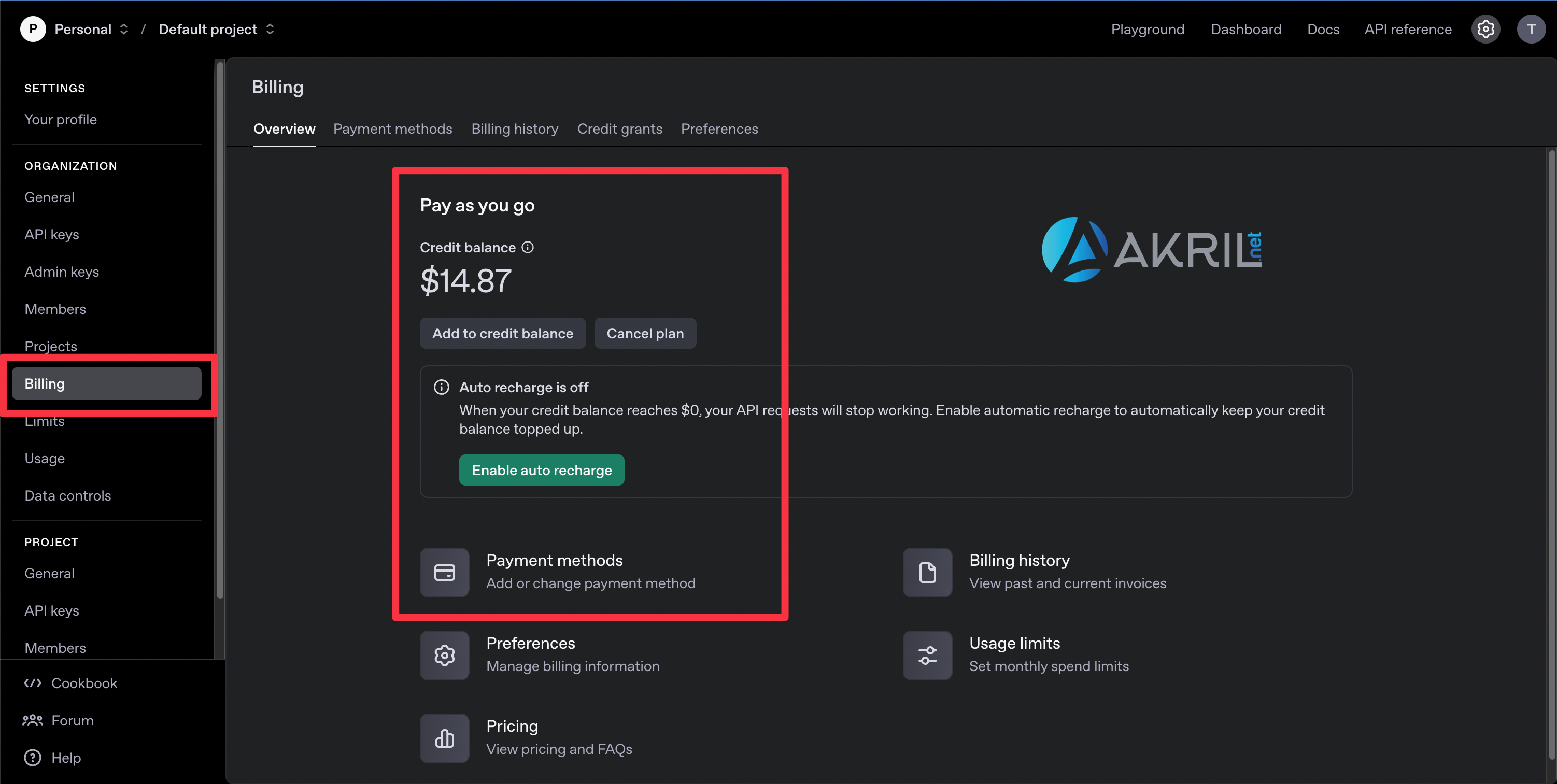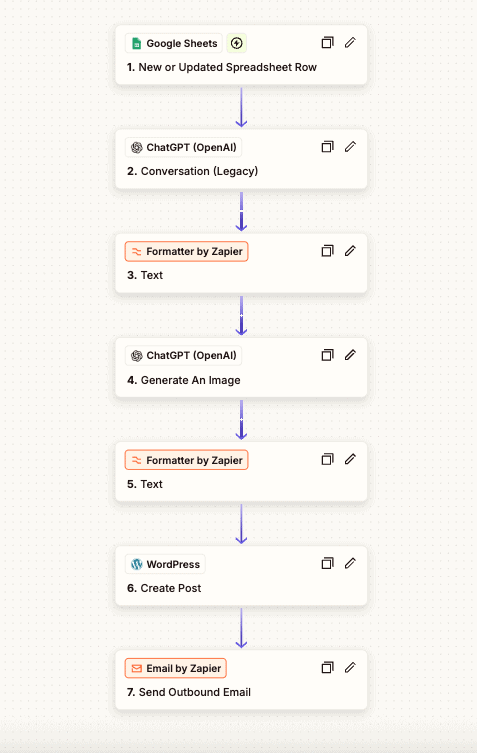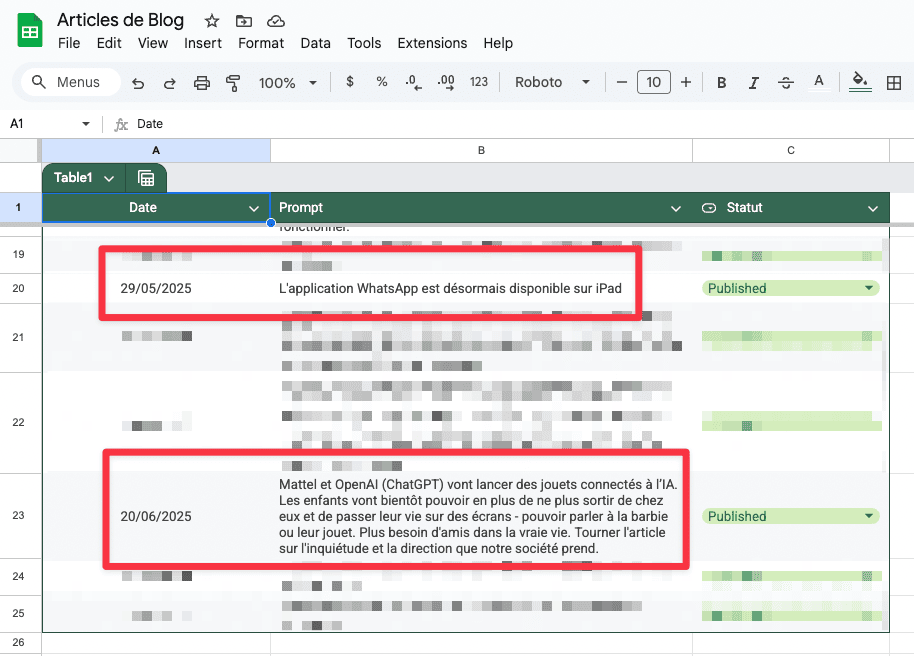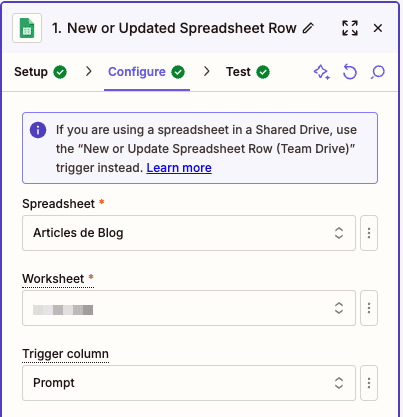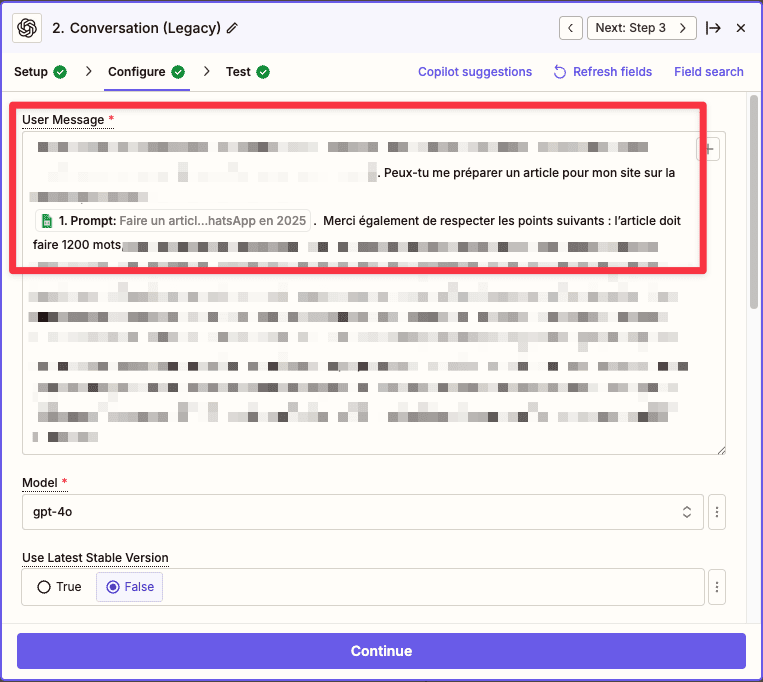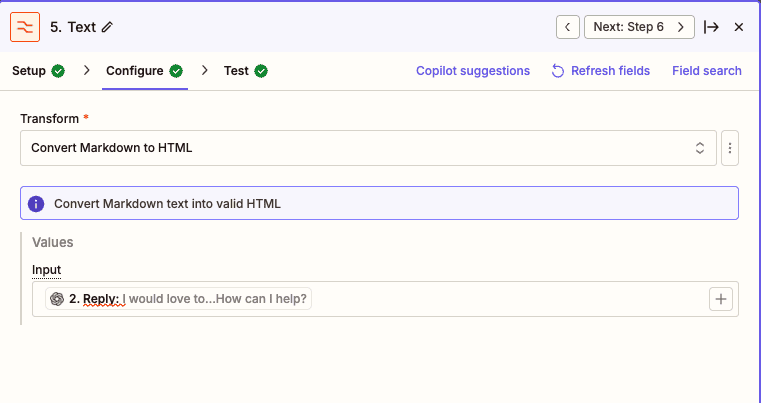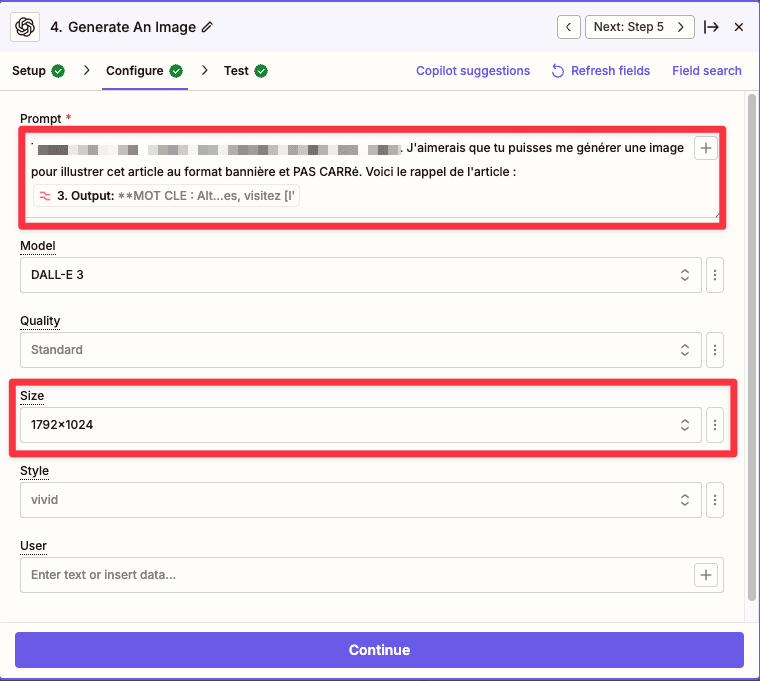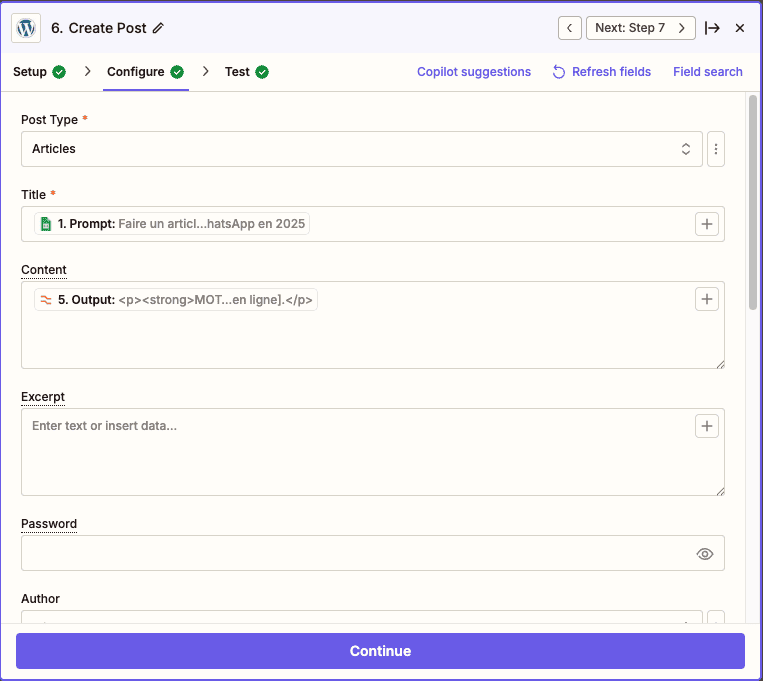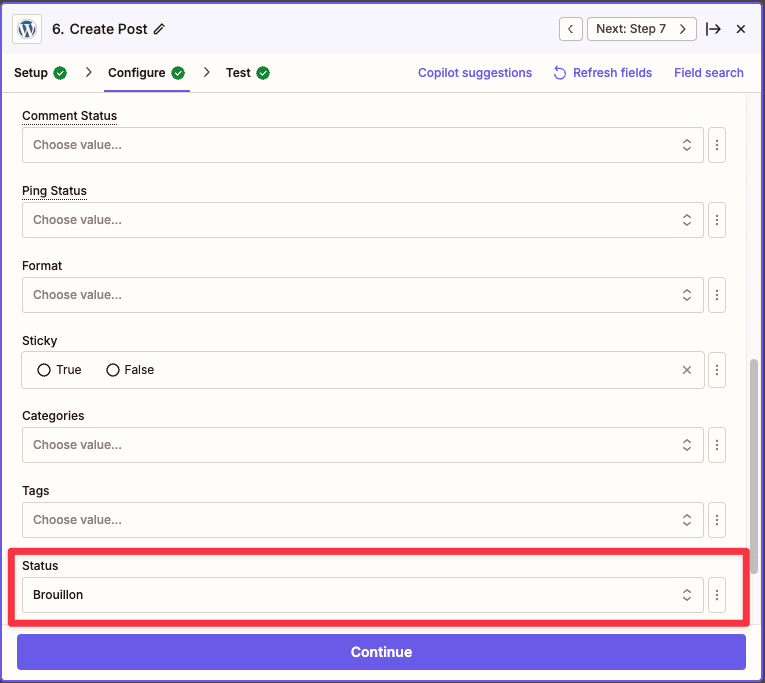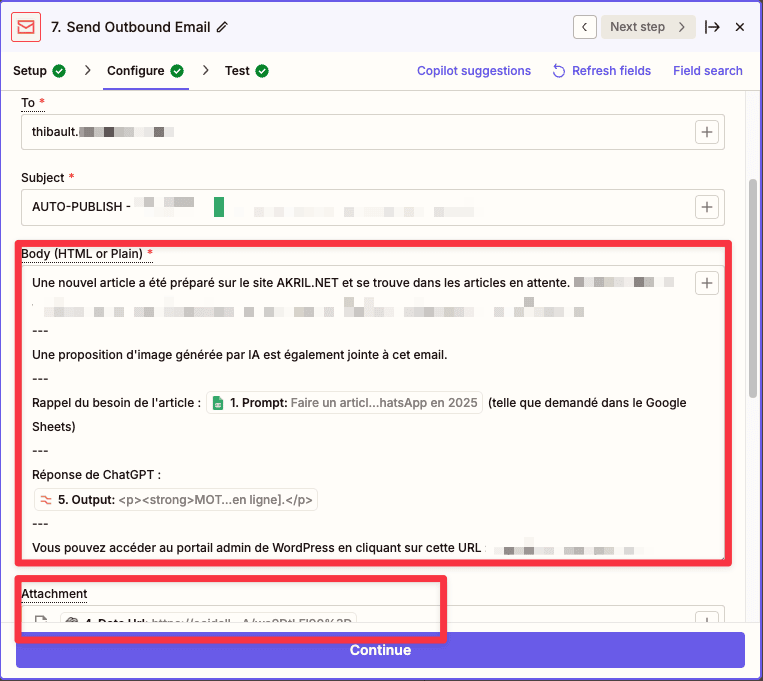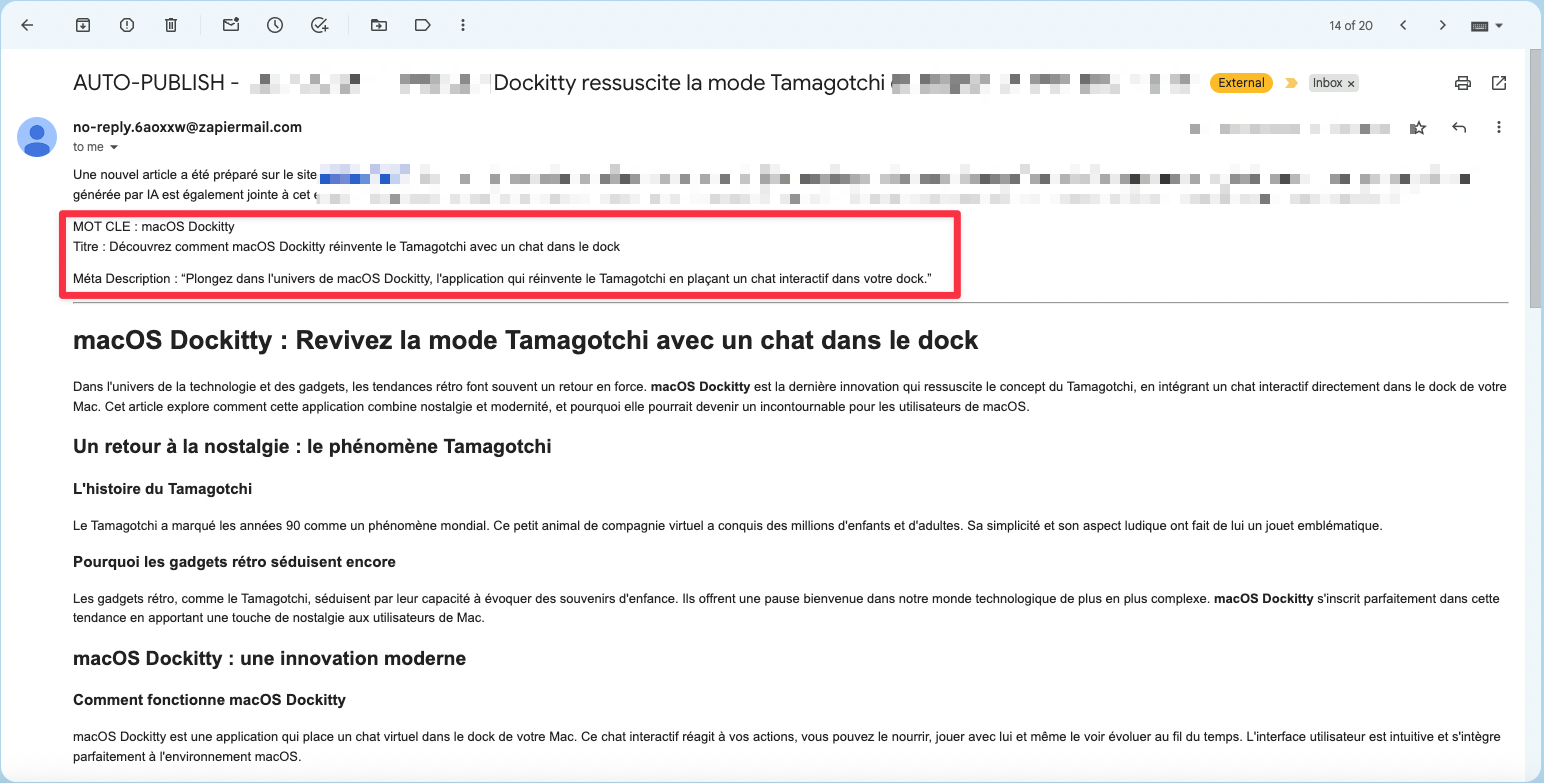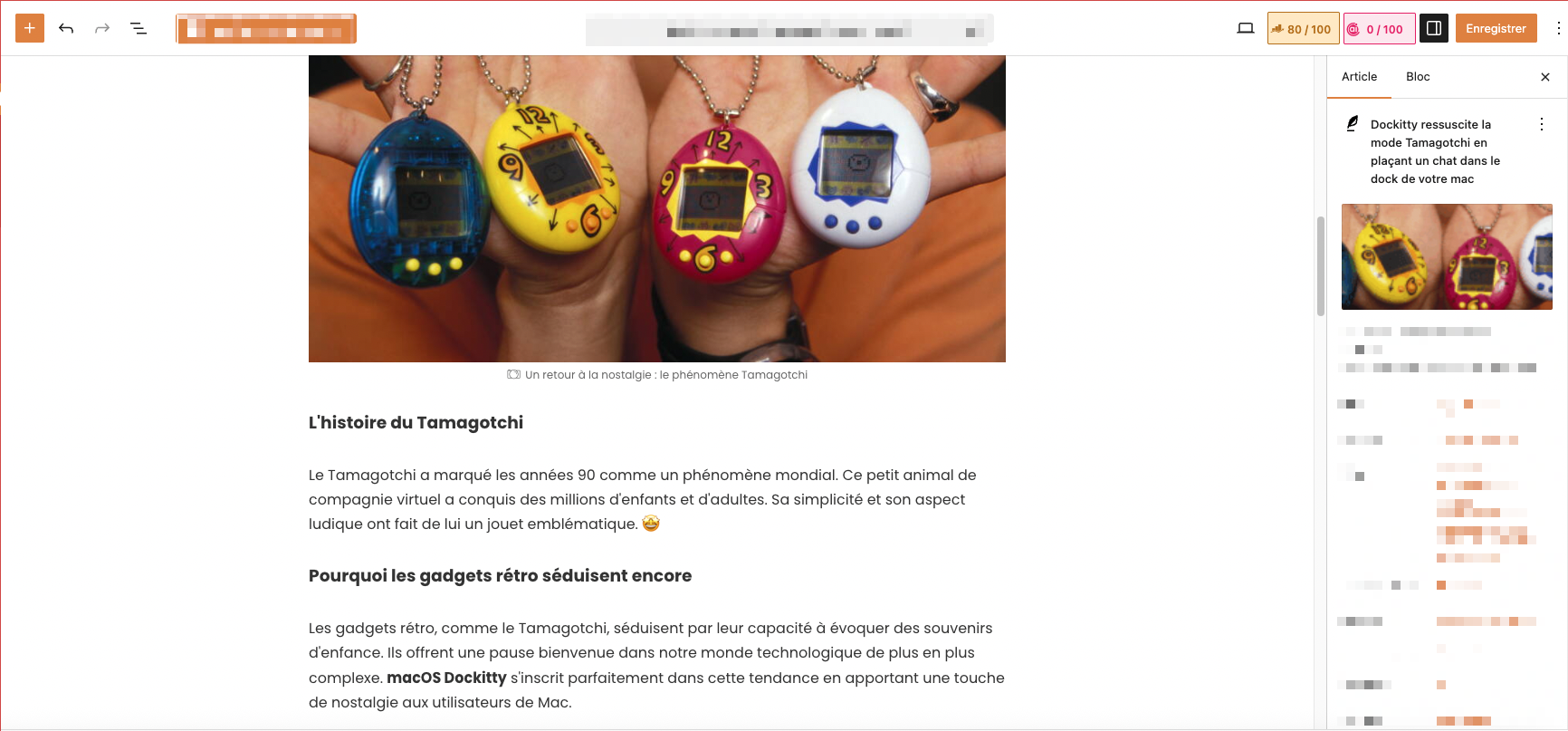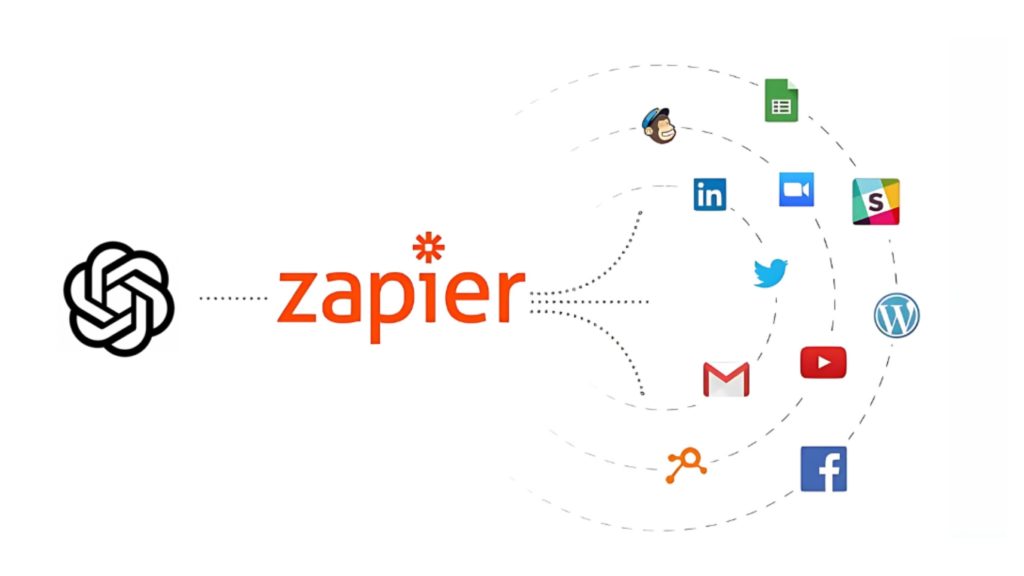
Aujourd’hui les innovations autour de l’intelligence artificielle et notamment ChatGPT ne manquent pas. C’est donc tout naturellement que j’ai cherché un moyen d’accélérer mon workflow de publication d’articles sur mes sites Internet grâce à Zapier et ChatGPT. Je vous partage le principe de fonctionnement que j’ai utilisé dans l’article ci-dessous mais n’oubliez pas qu’il existe plein de moyens différents de faire.
Etape 0 – Prérequis
Avant toute chose et pourque cela fonctionne, vous devez disposer d’un compte API ChatGPT. Si ce nest pas déjà fait, créez vous un compte sur le site suivant : https://openai.com/api/ et ensuite ajoutez du crédit. Il ne vous restera qu’à définir une clé API que vous pourrez ajouter dans Zapier afin d’utiliser le connecteur ChatGPT. Je ne reviens pas sur cette partie car je l’ai déjà traité dans un article précédent que vous pouvez consultant en suivant ce lien.
Etape 1 – Définition de votre workflow dans Zapier
Dans un premier temps, il fallait que je trouve un vecteur / composant afin de pouvoir saisir le prompt que j’allais envoyer à ChatGPT. J’ai choisi d’utiliser un document Google Sheets.
Concrètement, ma logique est la suivante :
- Je dispose d’une feuille Google Sheets dans laquelle je saisie une phrase plus ou moins longue qui décrit un sujet sur lequel je souhaite créer un article. A chaque fois qu’une nouvelle ligne est détectée, elle est récupérée pour être envoyée à ChatGPT. J’utilise l’option New or Updated Spreadsheet Row (Google Sheets dans Zapier) et j’utilise la colonne B comme référence. Dès qu’une nouvelle phrase cellule est remplie en B alors le contenu est récupéré par Zapier pour être envoyé plus tard à ChatGPT (bien sûr votre compte Google doit être connécté à Zapier).
- ChatGPT prend cette phrase et avec un prompt préconfiguré je lui indique vouloir créer un article pour un site WordPress. On utilise donc la fonction Conversation de ChatGPT dans Zapier. En fait, cela va simplement envoyer le contenu de votre message comme prompt à ChatGPT. Le plus vous êtes précis, le plus votre article sera bien construit et le moins de modifications vous aurez à réaliser manuellement. Pensez donc bien à mentionner si ChatGPT doit faire preuve d’imagination ou s’il doit être concret (on peut jouer sur le paramètre température dans Zapier). Vous pouvez également lui demander un nombre de mots particulier. Mais vous pouvez même aller plus loin : demandez à votre IA (je propose ChatGPT mais il y a des alternatives) de créer un titre optimisé SEO, des paragraphes avec des sections différentes, etc. Bref, n’hésitez pas à être précis.
- Si nécessaire et selon vos besoins, vous aurez peut-être besoin de retravailler la réponse de ChatGPT. Dans mon cas, je tronque certaines informations en sortie donc j’utilise la fonction Formatter by Zapier. Ici, il s’agit d’être certain de convertir la réponse de ChatGPT en HTML (qui est souvent en Markdown) afin que ça soit bien interprété lorsque nous allons l’importer dans WordPress.
Etape 2 – Génération d’une image par DALL-E
Une fois que c’est fait, nous pouvons même aller plus loin. 😉
ChatGPT a généré une proposition d’article, nous pouvons en profiter pour que sur la base de ce contenu DALL-E génère une image pour illustrer notre article. Dans ce cas, utilisez la fonction Generate An Image et passez lui en paramètre la réponse du précédent prompt de ChatGPT (à savoir la proposition de l’article).
Là-encore soyez précis. ChatGPT génère généralement des images carrés – dîtes lui que vous préférez un format bannière par exemple. En fait, vous pouvez même choisir les dimensions dans Zapier (voir capture d’écran ci-dessous).
Etape 3 – Publication dans WordPress
Nous avons désormais tout ce qu’il nous faut pour créer un nouvel article dans WordPress.
Vous aurez besoin d’installer l’extension Zapier for WordPress sur votre site. Vous pouvez la retrouver directement en suivant ce lien ou depuis votre portail d’installation d’extensions directement dans votre site.
Ensuite, il ne nous reste plus qu’à utiliser la fonction Create Post (WordPress) pour créer notre nouvel article. Selon votre besoin ou niveau de confiance, vous pouvez même publier l’article immédiatement. Pour ma part, je préfère que l’article soit d’abord un brouillon afin que je puisse en personnaliser / modifier le contenu avant mais cela dépend du niveau de confiance et d’automatise que vous recherchez. 🤖
Là, il y a plus de paramètres à définir :
Etape 4 – Envoyer un email quand c’est prêt (optionnel)
Cette partie est totalement optionnele. A la fin de l’étape précédente, vous pouvez déjà retrouver votre nouvel article prêt à être revu dans l’interface admin de WordPress. A vous de voir ensuite si vous souhaitez le modifier et/ou le publier.
Pour ma part, je souhaite également recevoir un email lorsque tout ce workflow s’est correctement exécuté. J’ai donc ajouté l’option suivante en plus à la fin de mon workflow Zapier : Send Outbound Email. Et je l’ai configuré afin qu’il m’envoie un nouvel email avec un titre pré-configuré et le rappel de l’article qui prêt à être revu.
Etape 5 – Rendu final
Et voilà, en quelques secondes, je dispose d’un article prêt à l’emploi pour un site WordPress. Si l’image générée par DALL-E ne convient pas je vais bien sûr la remplacer et je peux aussi personnaliser l’article en modifiant les titres ou le contenu (c’est bien souvent nécessaire).
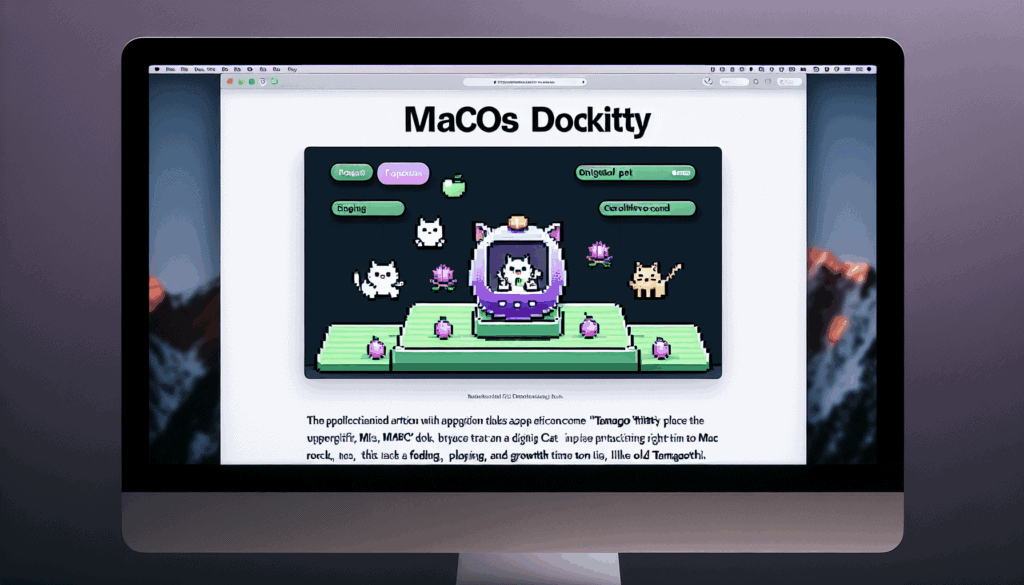
Un cas d’usage que je vois lorsque vous êtes professionnel et dépendant des revenus de votre site : cela vous permet de publier plus rapidement et de potentiellement traiter des sujets importants pour votre SEO mais qui ne vous intéressent pas personnellement.
Évidemmment, vous vous doutez bien que ce type de publications existent déjà partout sur Internet. Cela permet de passer moins de temps à la rédaction tout en faisant vivre un site mais cela posera sans aucun doute des questions lorsque l’ensemble d’Internet ne sera plus alimenté que par des IA… 🤖